Cara Sederhana Edit Video Dengan VideoPad
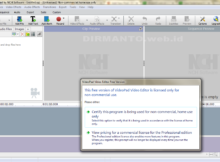
Cara Sederhana Edit Video Dengan VideoPad ini dapat dilakukan dengan mudah bagi pemula seperti saya. Melakukan editing video dengan tujuan menggabungkan beberapa video menjadi satu, memberikan effect suara berupa musik maupun audio lainnya pada video, menyisipkan intro video, memberikan tambahan tulisan berupa text pembuka, atau keterangan video, subtitle, dan lain sebagainya.
Dan setelah melakukan beberapa pencarian terkait software video editing yang mudah dan gratis, akhirnya dirmanto.web.id saat ini menggunakan software VideoPad milik NCHSoftware. Mengapa artikel ini dibuat dengan judul Cara Sederhana Edit Video Dengan VideoPad? karena setelah mencoba menggunakan software ini, memang cukup mudah dan user friendly.
Mudahnya Edit Video Menggunakan VideoPad
Berikut beberapa tahapan cara edit video menggunakan VideoPad, berdasarkan pengalaman sendiri :
Total Time: 10 minutes
Download Software VideoPad. Gratis!
Halaman download : https://www.nchsoftware.com/videopad/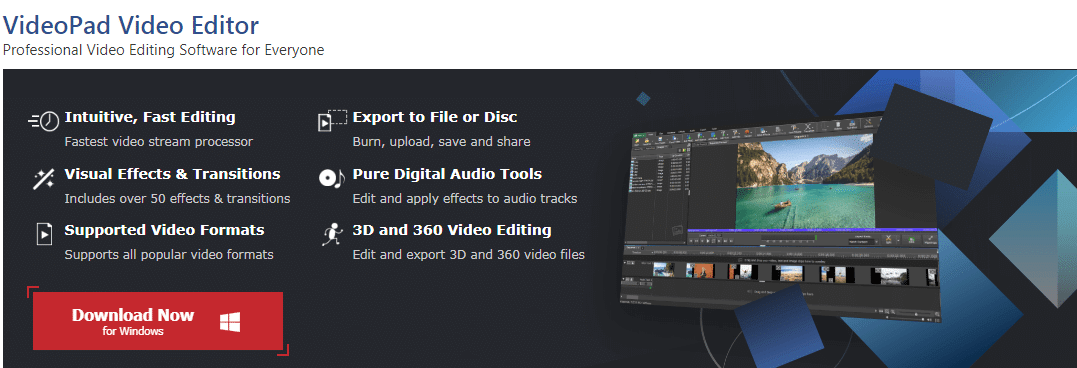
Install software VideoPad
Jika menemukan error saat melakukan instalasi, anti virus bisa dimatikan dulu. Tidak apa, ini akan aman. Setelah selesai, jangan lupa diaktifkan kembali.
Coba Edit Video Pertama
Setelah software videopad terinstall, buka aplikasinya, kemudian gunakan untuk mengedit video. Keterangan: Layar besar kiri adalah untuk preview video atau audio yang kita pilih. Layar besar kanan adalah untuk preview hasil edit video.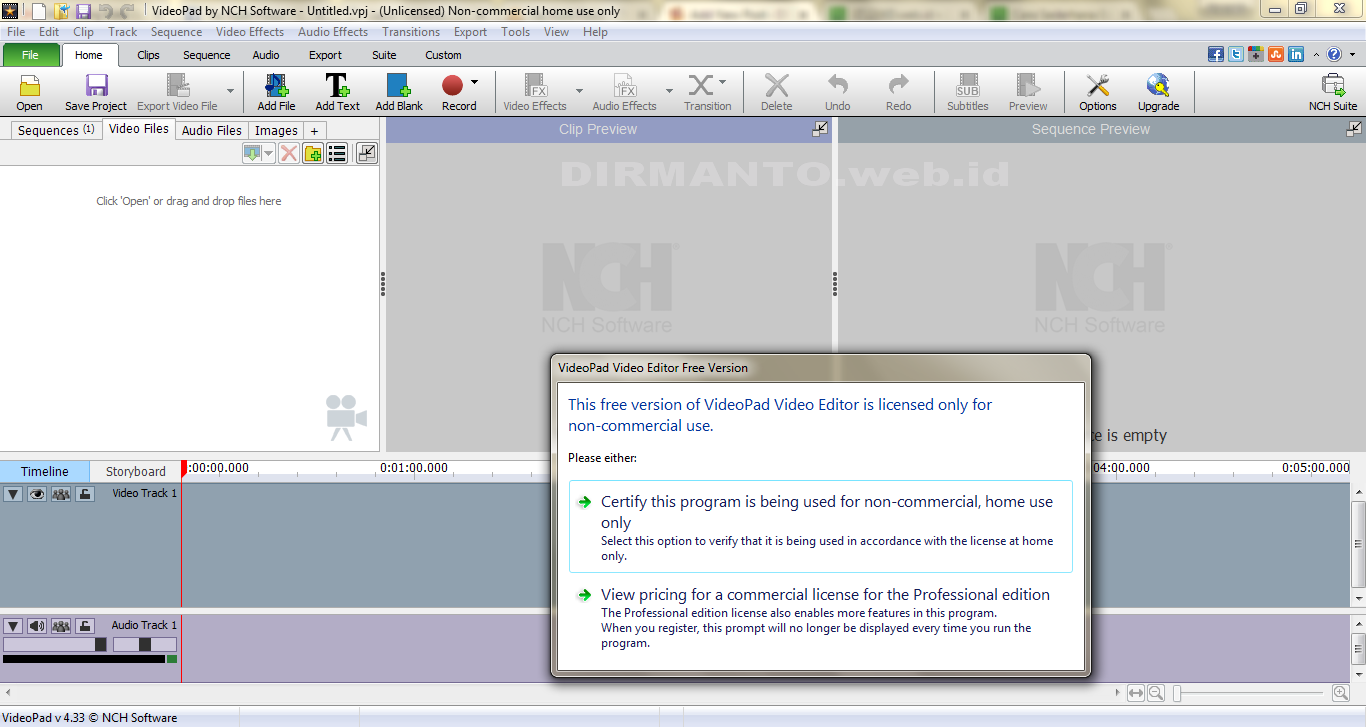
Pilih menu Add Text
Untuk menambahkan tulisan keterangan atau judul pada video.
Pilih video yang akan kita edit
Atau gabungkan dengan menu Add File
Drag & Drop file video
Fitur ini dapat ditemukan pada ruang video track atau gunakan menu PLACE.
Mempercantik Hasil Editing Video
Langkah selanjutnya adalah untuk mempercantik hasil editing video, langkahnya juga cukup sederhana serta mudah, yaitu sebagai berikut:
- Jika ingin menambahkan Lagu atau Audio, lakukan cara yang sama seperti memasukan video diatas.
- Masukan audio dengan Drag & Drop filenya pada ruang Audio Track (Video dan Audio dapat kita atur volumenya, bahkan suara pada video dapat kita hilangkan).
- Jika akan menggunakan subtitle, maka kita dapat memilih menu Subtitles, setelah itu kita dapat mengatur jenis font tulisan dan posisi subtitle sesuai dengan yang kita inginkan.
- Untuk menambah effect transisi pada setiap pergantian video yang akan digabungkan, kita dapat menggunakan menu Transition, dimana tersedia banyak pilihan transisi.
- Setelah video selesai kita edit, pilih menu Export Video File sebagai tahap terakhir, pada tahapan ini, kita dapat memilih format dan ukuran video sesuai dengan keinginan kita.
Demikian Cara Sederhana Edit Video Dengan VideoPad. Tahapan diatas merupakan tahapan global dan utama untuk edit dan menggabungkan video, sementara untuk yang lainnya, tergantung kepada imajinasi dan kreasi kita sendiri.
Tidak selalu dengan software yang bagus dan berbayar mahal untuk menjadikan sebuah kualitas video menjadi istimewa, namun kreasi dan nilai sebuah kisah pada video tersebut juga menentukan, happy shoot and editing.
Dirman Personal Blog
29 thoughts on “Cara Sederhana Edit Video Dengan VideoPad”
Leave a Reply
You must be logged in to post a comment.




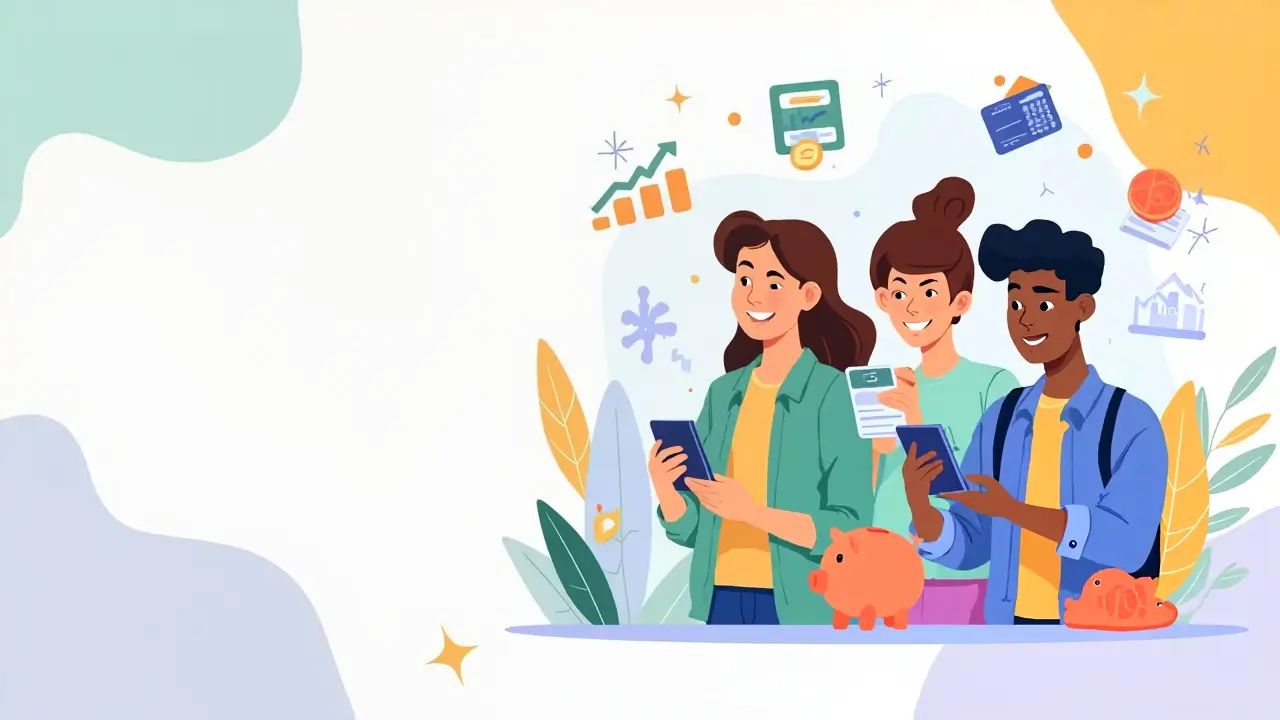

Wahh videopad ini bisa menjadi salah satu cara ninja untuk editing video bagi pemula yaa Kang Dirman, untungnya ada di Mac ya, saya mau coba
terima kasih tipsnya yaa Kang..
Sama-sama, kak. Ya boleh dibilang cara ninja buat saya yang masih pemula dalam dunia videography.
wah saya blm pernah memakai aplikasi ini nih.. sepertinya relatif mudah dan hasilnya ok ya.. mau coba juga ah kapan2.. terima kasih sharingnya Kak..
Sama-sama, kak.
Makasih infonya… Udah lama saya nyari aplikasi video untuk di laptop… Kebanyakan berbayar ya… Kalau videopad ini gratis terus mudah pula ya ngeditnya…
Sama-sama, kak. Sebenarnya videopad ini ada juga premiumnya. Tapi buat saya, yang versi gratisan sudah cukup untuk saat ini.
Kesulitan aku tuh kalau soal video, yo edit mengedit. Jadi malas kalau paltform editnya agak sulit. Sepertinya videopad dapat menjawab kegusaranku :). Boleh nih nanti aku cobakan
Okaaaay… selamat mencoba.
Ini tampilan di laptop ya kak? Praktis misalkan bisa diedit lewat laptop. Terkadang kalau lewat hp bisa seharian sendiri edit video karena menghabiskan memori hp dan bikin lemot. Aku selama ini baru paham kinemaster sama inshot aja, hehe
Iya, kak.. silahkan dicoba. Semoga menambah koleksi tools editing video, ya..
Salah satu rekomendasi yang menarik buat edit video selain adobe sekeluarga. Kalau dilihat sekilas terlihat simpel, tidak banyak menu yang membingungkan. Tampilan bidang kerjanya juga cocok buat orang yang masih belajar seperti saya. Terima kasih atas rekomendasinya Kak.
Setuju, maka dari itu saya buat judulnya pakai kata `sederhana`, karena memang menu dan fiturnya juga cukup simpel.
Bisa di coba ini pakai videopad.
Karena memang tampilan video buat dipublikasikan ke media sosial biar lebih rapi.
Semoga tidak makan memori banyak, biar tetep berjalan smooth hehe
Iya, kak.. selamat mencoba.
Yey, ada new insight, new info dan new lainnya dari Kang Dirman, selalu memukau nih informasinya. Saya biasanya pakai VN atau kine master selama ini
Heuheuhe.. ya kebetulan saja, mas.. saya juga pernah pakai kine master sebelumnya.
Ini buat di laptop ya kak? Akhirnya nemu software buat video juga. Tapi bisa dipakai di Mac enggak ya software ini?
Saya barusan cek di websitenya, ada software untuk Mac juga, kak.
Wah wah wah …. ini dia. Bisa nih nanti saya coba pelajari ya, Pak Dirman. Saya kebetulan tidak terlalu jago untuk masalah editing video, selama ini hanya mengandalkan aplikasi editing video di smartphone. Belum pernah pakai di laptop. Hehehe.
Terima kasih atas ulasannya, Pak Dirman. Salam hangat. 🙂
Waaah… edit video di smartphone juga enggak mudah lho, pak. Salam hangat kembali.
Videopad ini bisa digunakan di laptop ya? Boleh juga nih. Makan memori banyak nggak? Makasih infonya.
Di laptop, bisa. Malahan sekarang ada aplikasinya untuk playstore, kak. Tidak terlalu banyak makan memory, ya standar saja.
nah ini, jaman sekarang kan emang konten video cenderung lebih disukai dan dicari yaaa, sebagai orang2 yg aktif sebagai content creator gitu harus upgrade skill videography dan editing nya juga nih. Enak bisa edit video di laptop nih ya pake video pad, selama ini aku masih edit2 di hape aja soalnya
Saya inginnya juga bisa edit di hp, lebih praktis, bisa mobile editing. Tapi kadang butuh juga di laptop, biar kayak video content creator beneran, wkwkwkw.
Makasih banget infonya nih mas. Nanti aku coba deh. Soalnya kalau sekarang aku masih ngandalin aplikasi android aja buat ngedit, itupun paling cuma buat reel atau video IG aja.
Yup, sama-sama. Iya, kalau untuk sosmed, saya juga editing pakai canva.
Nah jalan pintas lainnya akhirnya ketemu juga nih. Selama ini saya emang cari cari cara gimana belajar edit video yg mudah dan cepat. Akhirnya ketemu disini. Tapi kayanya harus banyak praktik alias jam terbang ikut menentukan kualitas video kita, ya?
Setuju dengan harus banyak praktik, biar lebih mengenal fitur, jadi terbiasa editing.
Mantap